ドメインベースのネットワークでは、サーバーと呼ばれる1台のコンピューターからネットワーク全体を集中的に管理することができます。 ドメインでは、ネットワーク境界内のどのネットワークコンピュータからでも、シングルユーザーによるログオンが可能です。 ユーザーは、適切な許可を得たリソースにアクセスすることができます。
ドメインに参加するためには、まず、以下の情報とリソースを確保する必要があります。
- ドメイン上のユーザーアカウント。
- Windows 10 Pro または Enterprise/Education エディションを実行しているコンピューター
- ドメイン コントローラーは Windows Server 2003 (機能レベルまたはそれ以降)を実行している必要があります。
- テスト中に、Windows 10 は Windows 2000 Server ドメイン コントローラーをサポートしていないことがわかりました。
Windows 10 PCまたはデバイスをドメインに参加させる
Windows 10 PCで「設定」 >> 「バージョン」を選択し、「ドメインに参加」をクリックします。
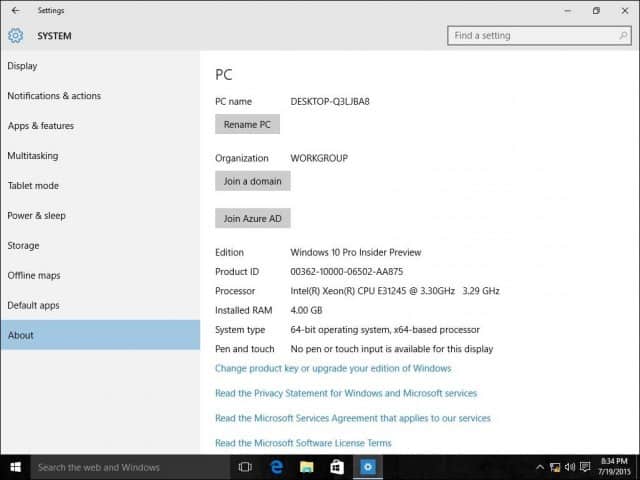
ドメイン名を入力し、「次へ」をクリックします。
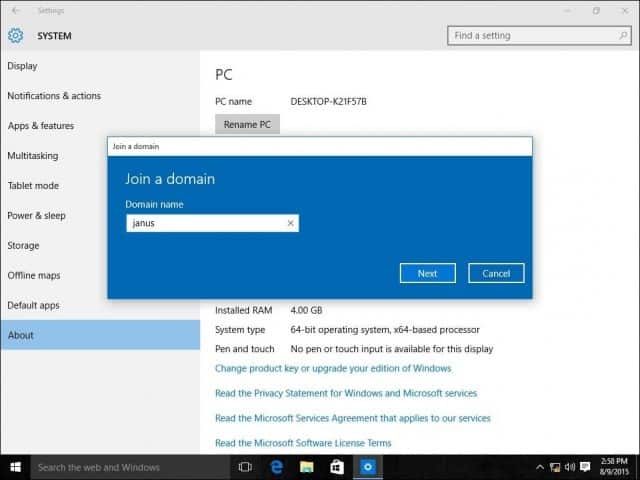
ドメインでの認証に使用するアカウント情報を入力し、「OK」をクリックします。
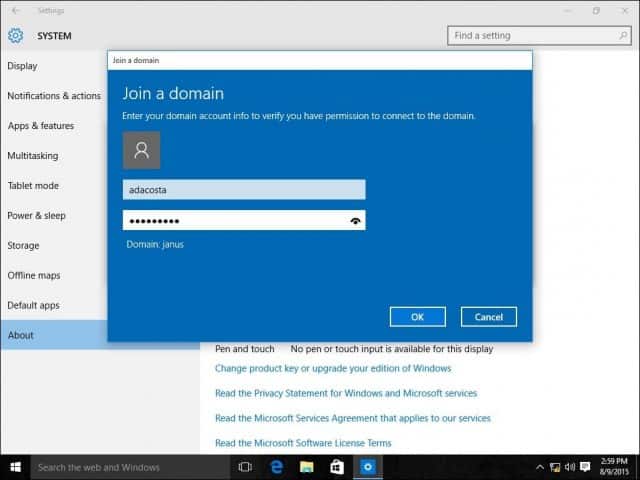
コンピュータがドメインで認証されるまで待ちます。
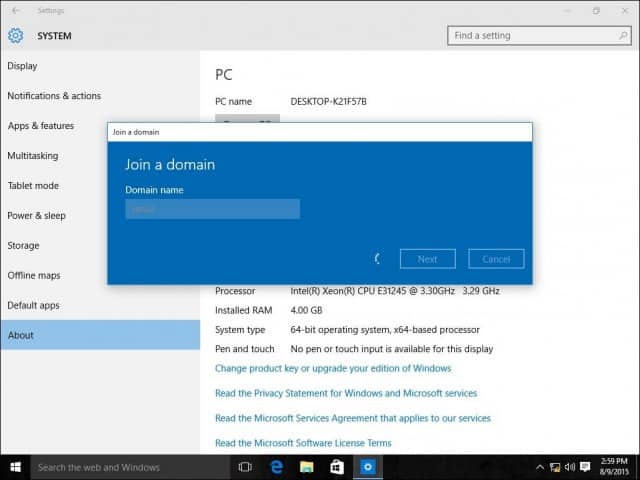
この画面が表示されたら、「次へ」をクリックします。
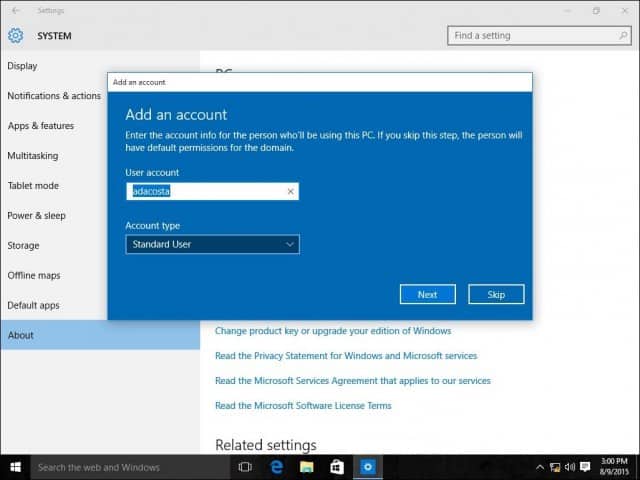
そして、再起動して完了です。
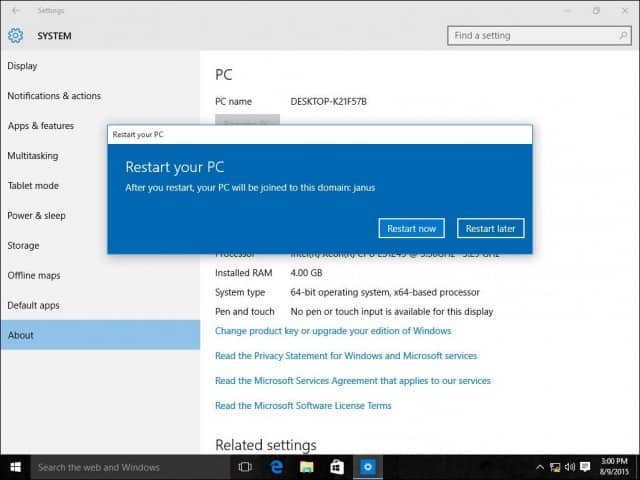
サインイン画面が表示されると、DOMAIN\User accountが表示されているのがわかります。
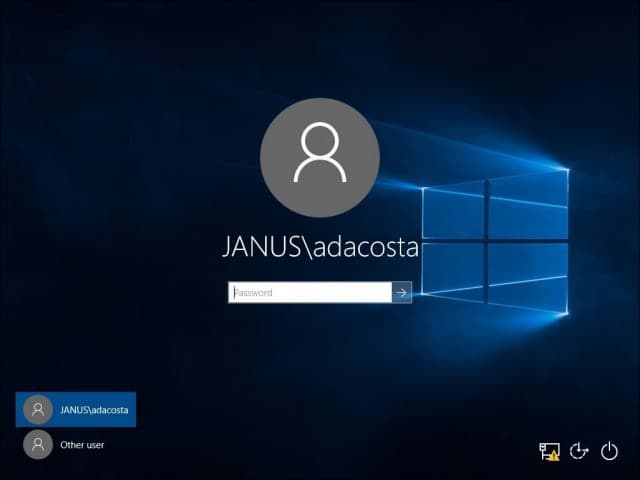
ドメインに接続されると、[バージョン情報]の設定に以前のオプションが表示されなくなることに気がつくでしょう。
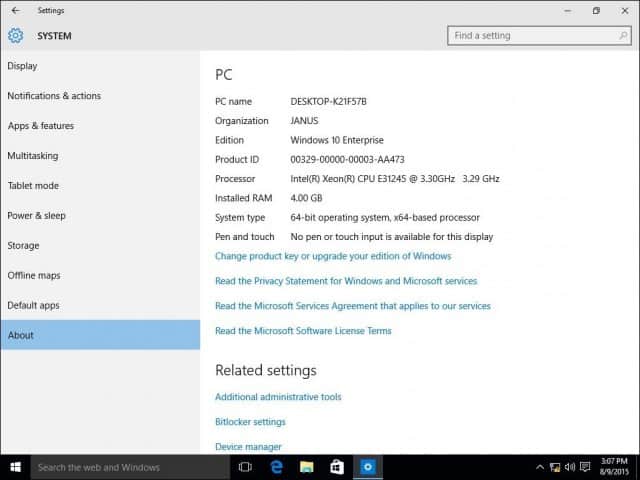
ドメインからの離脱またはローカルアカウントへのログイン
ドメインからの離脱またはローカルアカウントへのログインが必要になった場合は、簡単に行うことができます。 コンピュータがドメインに参加している間に、ローカルアカウントにログインします。
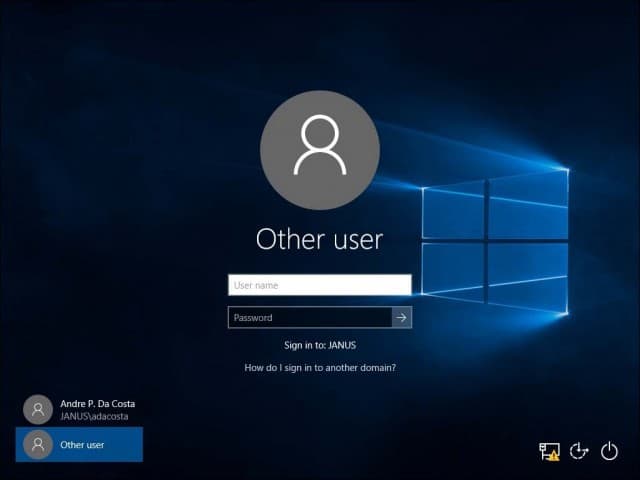
以下のように、マシン名の後にバックスラッシュを付け、ローカルユーザーアカウントを入力する。
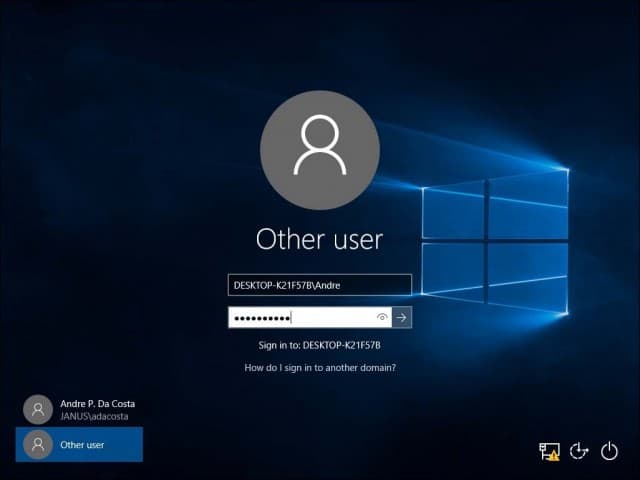
ドメインの離脱
ドメインを離脱するには、ローカルアカウントにサインインします。 スタート」 >>> 「バージョン」をクリックし、「組織からの切断」を選択します。

ドメインに参加する際、初回ログイン時にパスワードの変更を求められることがありますので、ご注意ください。